
Όταν η οθόνη αφής του iPhone ή του iPad σας δεν λειτουργεί, μπορεί να σας τρελάνει σχεδόν. Χωρίς την οθόνη αφής, ολόκληρο το iPhone σας καθίσταται βασικά άχρηστο. Ευτυχώς, έχουμε έξι κόλπα για το πώς να το διορθώσετε όταν η οθόνη του iPad ή του iPhone σας δεν ανταποκρίνεται στην αφή.
Πηδάω σε:
- Ενημέρωση στο πιο πρόσφατο iOS
- Επανεκκινήστε το iPhone σας
- Αναγκαστική επανεκκίνηση του iPhone σας
- Αφαιρέστε το προστατευτικό οθόνης
- Εργοστασιακή επανεκκίνηση
- Προγραμματίστε επισκευές με την Apple
Ενημέρωση στο πιο πρόσφατο iOS
Εάν η οθόνη αφής σας ανταποκρίνεται καθόλου, το πρώτο πράγμα που πρέπει να δοκιμάσετε όταν η οθόνη αφής του iPhone σας δεν λειτουργεί πλήρως είναι να ενημερώσετε στην πιο πρόσφατη έκδοση iOS. Μπορείτε να μάθετε πώς να ελέγξτε για ενημερώσεις και ενημερώστε το iPhone σας σε αυτό το άρθρο. Για να μάθετε περισσότερα σχετικά με το πιο πρόσφατο iOS, ανατρέξτε στο δικό μας Συμβουλή της ημέρας ενημερωτικό δελτίο.
Εάν η οθόνη αφής του iPhone σας δεν λειτουργεί καθόλου, θα μπορούσατε να ενημερώσετε το iOS σας μέσω του iTunes, αλλά τώρα χρειάζεστε για να ξεκλειδώσετε το τηλέφωνό σας και να επιτρέψετε τη σύνδεση με τον υπολογιστή σας χρησιμοποιώντας την οθόνη αφής, έτσι ώστε αυτή η μέθοδος να μην λειτουργεί πλέον.
Επανεκκινήστε το iPhone ή το iPad σας
Όταν η οθόνη αφής του iPhone ή του iPad δεν λειτουργεί, μπορείτε επίσης να δοκιμάσετε να επανεκκινήσετε τη συσκευή σας. Και πάλι, αυτή η μέθοδος θα λειτουργήσει μόνο εάν η οθόνη αφής σας ανταποκρίνεται τουλάχιστον ελάχιστα.
Επανεκκινήστε το iPhone X και αργότερα
Για να επανεκκινήσετε το iPhone X ή νεότερο: κρατήστε πατημένο το κουμπί έντασης ήχου και το κουμπί Πλαϊνό μέχρι να δείτε σύρετε για απενεργοποίηση. Σύρετε το δάχτυλό σας πάνω από το ρυθμιστικό για επανεκκίνηση του iPhone σας.
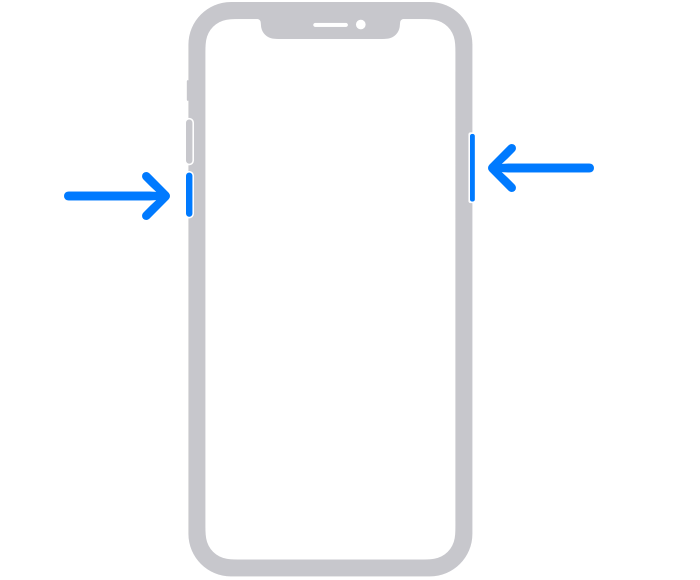
Εικόνα από το Apple.com
Επανεκκινήστε τα iPhone 8, 7, 6 και SE (2ης γενιάς)
Στο iPhone 8, 7, 6 ή δεύτερης γενιάς SE, κρατήστε πατημένο το κουμπί Side μέχρι να δείτε το ρυθμιστικό επανεκκίνησης.
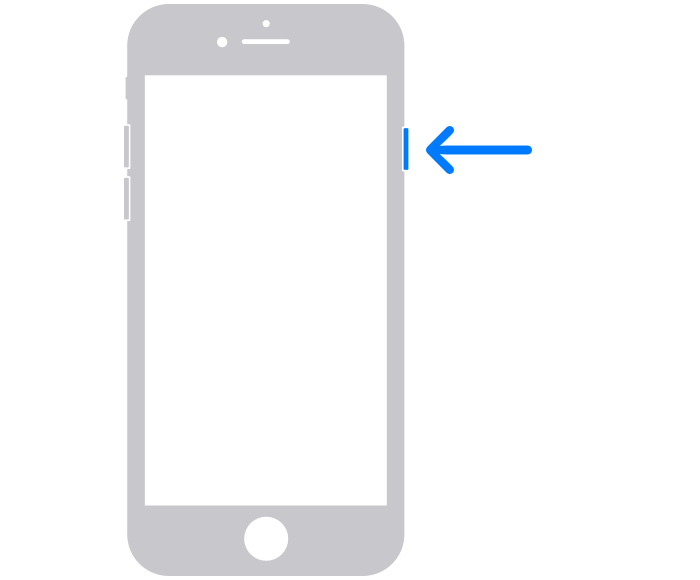
Εικόνα από το Apple.com
Επανεκκινήστε το iPhone SE (1ης γενιάς), 5 και νωρίτερα
Για πρώτης γενιάς SE και iPhone 5 και παλαιότερες εκδόσεις, πατήστε παρατεταμένα το κουμπί Sleep/Wake μέχρι να εμφανιστεί το ρυθμιστικό επανεκκίνησης.
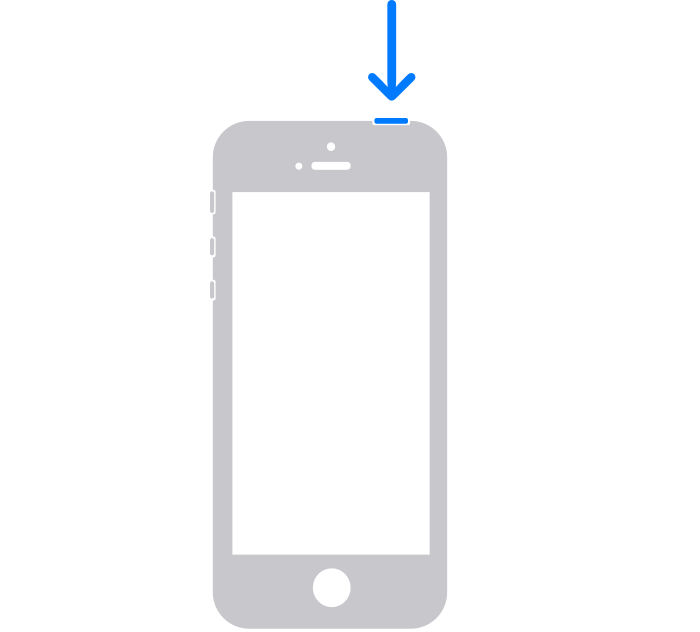
Εικόνα από το Apple.com
Επανεκκινήστε το iPad χωρίς κουμπί Home
Πατήστε παρατεταμένα ένα από τα κουμπιά έντασης ήχου μέχρι να εμφανιστεί το ρυθμιστικό απενεργοποίησης.
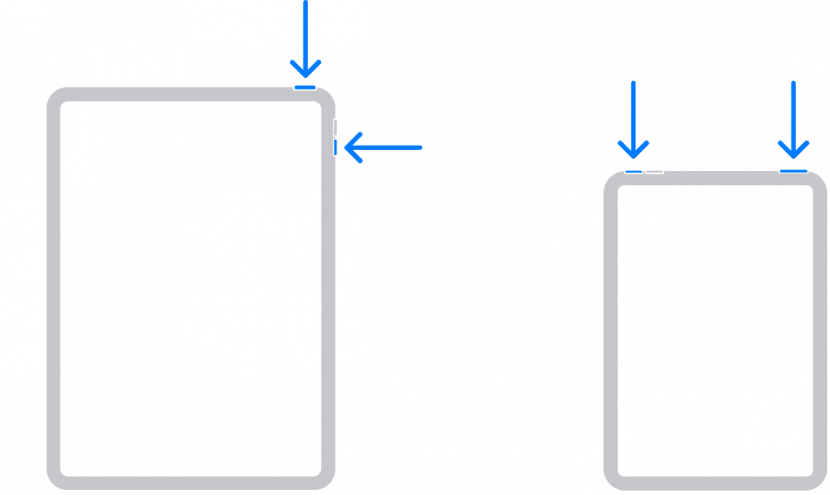
Εικόνα από το Apple.com
Επανεκκινήστε το iPad με ένα κουμπί Home
Πατήστε και κρατήστε πατημένο το κουμπί Πάνω μέχρι να εμφανιστεί το ρυθμιστικό απενεργοποίησης.
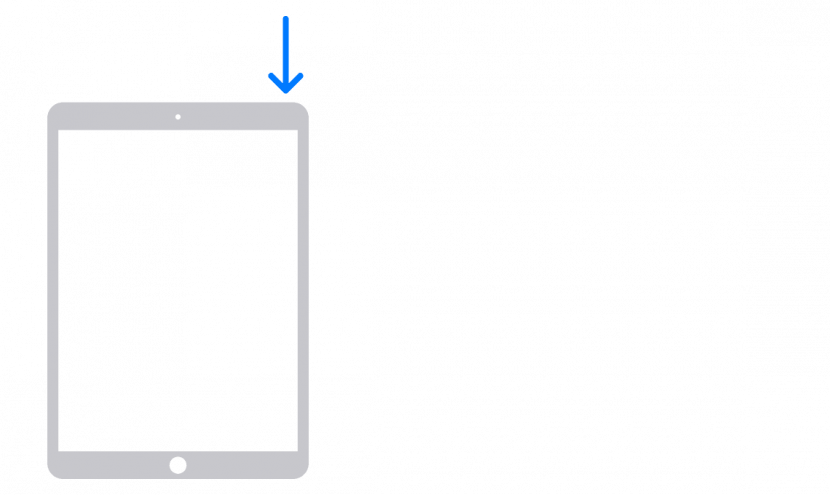
Εικόνα από το Apple.com
Αναγκαστική επανεκκίνηση του iPhone ή του iPad σας
Εάν μια τυπική επανεκκίνηση δεν διορθώσει τα προβλήματα της οθόνης αφής σας ή εάν δεν μπορείτε να ενεργοποιήσετε το "slide to power off", μπορείτε και πάλι να προσπαθήσετε να κάνετε αναγκαστική επανεκκίνηση για να διορθώσετε μια οθόνη αφής iPhone που δεν λειτουργεί. Αυτή η μέθοδος δεν απαιτεί καθόλου ενεργοποίηση της οθόνης αφής.
Αναγκαστική επανεκκίνηση iPhone SE (2ης γενιάς), iPhone 8 και νεότερα
- Πατήστε και αφήστε το κουμπί αύξησης της έντασης.
- Πατήστε και αφήστε το κουμπί μείωσης έντασης.
- Πατήστε και κρατήστε πατημένο το Πλαϊνό κουμπί.
- Όταν εμφανιστεί το λογότυπο της Apple, αφήστε το κουμπί Side.
Αναγκαστική επανεκκίνηση του iPhone 7
- Πατήστε και κρατήστε πατημένο το κουμπί μείωσης έντασης και το Κουμπί ύπνου/αφύπνισης.
- Όταν εμφανιστεί το λογότυπο της Apple, αφήστε και τα δύο κουμπιά.
Αναγκαστική επανεκκίνηση iPhone 6S & iPhone SE (1ης γενιάς)
- Πατήστε και κρατήστε πατημένο το Κουμπί αφετηρίας και το Κουμπί ύπνου/αφύπνισης.
- Όταν εμφανιστεί το λογότυπο της Apple, αφήστε και τα δύο κουμπιά.
Αναγκαστική επανεκκίνηση του iPad χωρίς το κουμπί Home
- Πατήστε και αφήστε το κουμπί αύξησης της έντασης.
- Πατήστε και αφήστε το κουμπί μείωσης έντασης.
- Πατήστε και κρατήστε πατημένο το Πάνω κουμπί.
- Όταν εμφανιστεί το λογότυπο της Apple, αφήστε το κουμπί Πάνω.
Αναγκαστική επανεκκίνηση του iPad με το κουμπί Home
- Πατήστε και κρατήστε πατημένο το Πάνω κουμπί και το Κουμπί αφετηρίας.
- Όταν εμφανιστεί το λογότυπο της Apple, αφήστε και τα δύο κουμπιά.
Το iPhone ή το iPad σας θα πρέπει τώρα να κλείσει και να επανεκκινηθεί. Μόλις επανεκκινηθεί η συσκευή σας, δείτε εάν η οθόνη αφής σας λειτουργεί τώρα. Εάν όχι, ίσως χρειαστεί να προχωρήσουμε σε πιο δραστικά μέτρα.
Αφαιρέστε το προστατευτικό οθόνης
Σε ορισμένες περιπτώσεις, μια οθόνη αφής iPad ή iPhone που δεν λειτουργεί μπορεί να είναι αποτέλεσμα ελαττωματικού προστατευτικού οθόνης. Αυτό είναι σπάνιο, αλλά είναι γνωστό ότι συμβαίνει: το προστατευτικό οθόνης σας μπορεί να εμποδίζει την οθόνη αφής της συσκευής σας να λαμβάνει σήματα από τα δάχτυλά σας. Εάν τίποτα άλλο δεν έχει βοηθήσει μέχρι στιγμής ή ειδικά εάν παρατηρήσατε ότι η οθόνη αφής σας δεν λειτουργεί μόνο μετά την εγκατάσταση ενός νέου προστατευτικού οθόνης, ίσως θέλετε να δοκιμάσετε να αφαιρέσετε το προστατευτικό οθόνης. Αφού αφαιρέσετε το προστατευτικό οθόνης, δοκιμάστε ξανά την οθόνη αφής.
Εργοστασιακή επανεκκίνηση
Εάν τίποτα άλλο δεν έχει επιδιορθώσει την οθόνη αφής του iPad ή του iPhone που δεν λειτουργεί, ίσως είναι καιρός να δοκιμάσετε μια επαναφορά εργοστασιακών ρυθμίσεων. Αυτό θα επαναφέρει το iPhone ή το iPad σας στις αρχικές, εργοστασιακές του ρυθμίσεις και τα δεδομένα και οι ρυθμίσεις σας θα διαγραφούν. Πριν επαναφέρετε τις εργοστασιακές ρυθμίσεις της συσκευής σας, βεβαιωθείτε ότι το κάνετε δημιουργήστε αντίγραφο ασφαλείας στο iCloud ή ο υπολογιστής σου ώστε να μπορείτε να επαναφέρετε τα δεδομένα και τις ρυθμίσεις σας. Θα χρειαστείτε τουλάχιστον κάποιες λειτουργίες οθόνης αφής για να ολοκληρώσετε μια επαναφορά εργοστασιακών ρυθμίσεων.
Για να επαναφέρετε εργοστασιακά το iPhone σας:
- Ανοιξε το Εφαρμογή ρυθμίσεων.
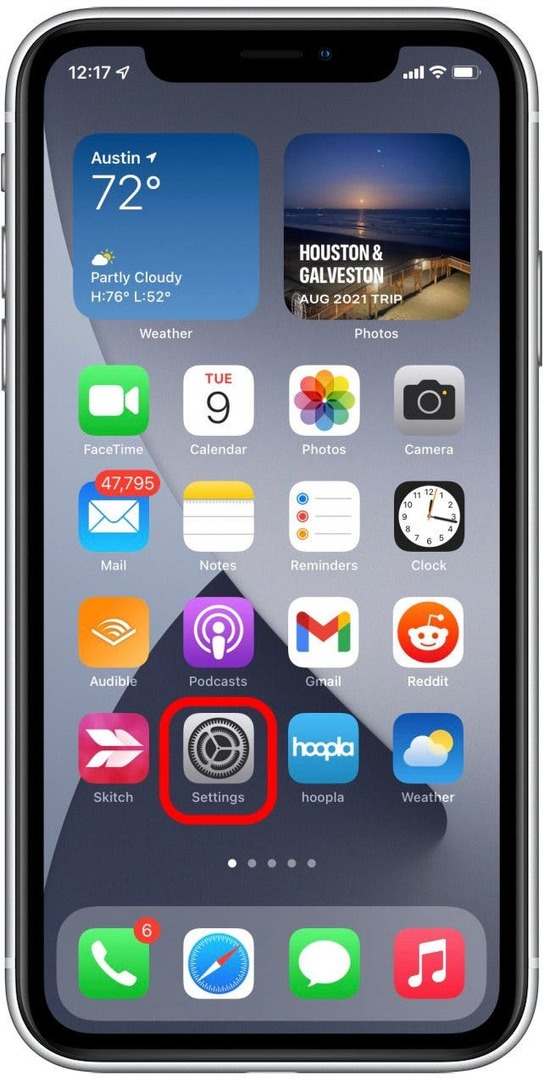
- Παρακέντηση Γενικός.
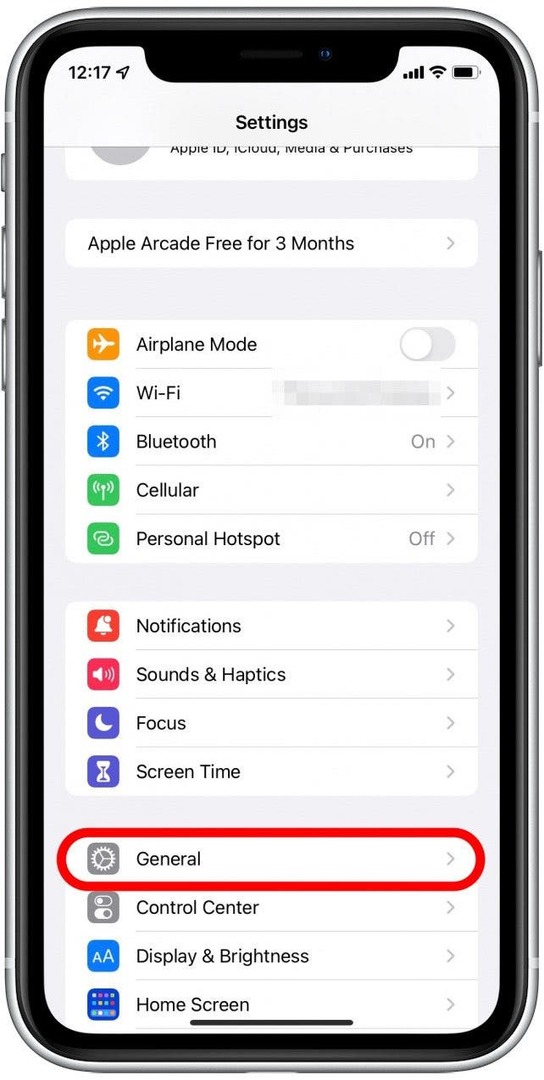
- Κάντε κύλιση προς τα κάτω και πατήστε Μεταφορά ή επαναφορά iPhone.
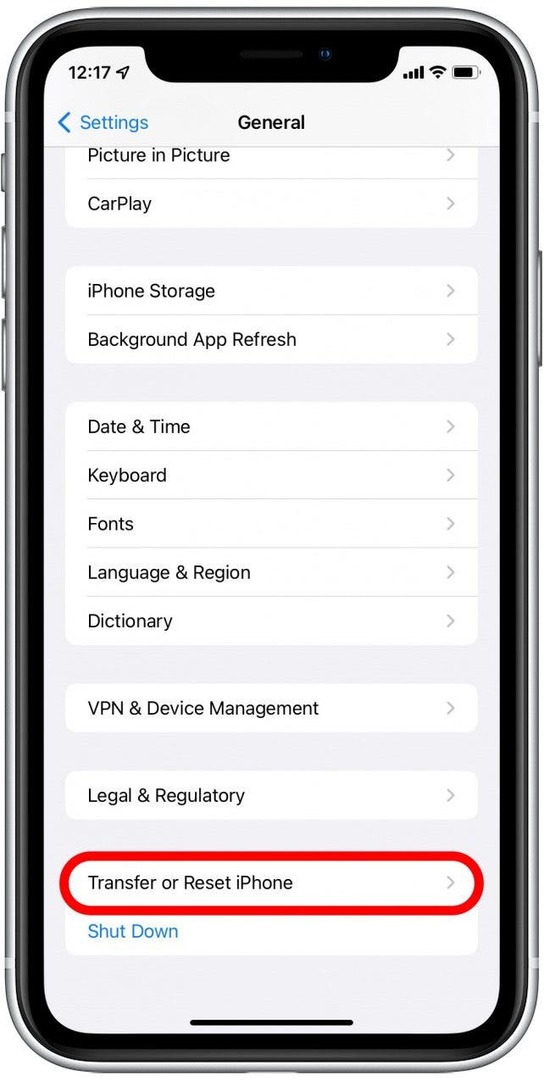
- Παρακέντηση Διαγραφή όλου του περιεχομένου και των ρυθμίσεων και ακολουθήστε τις οδηγίες που εμφανίζονται στην οθόνη.
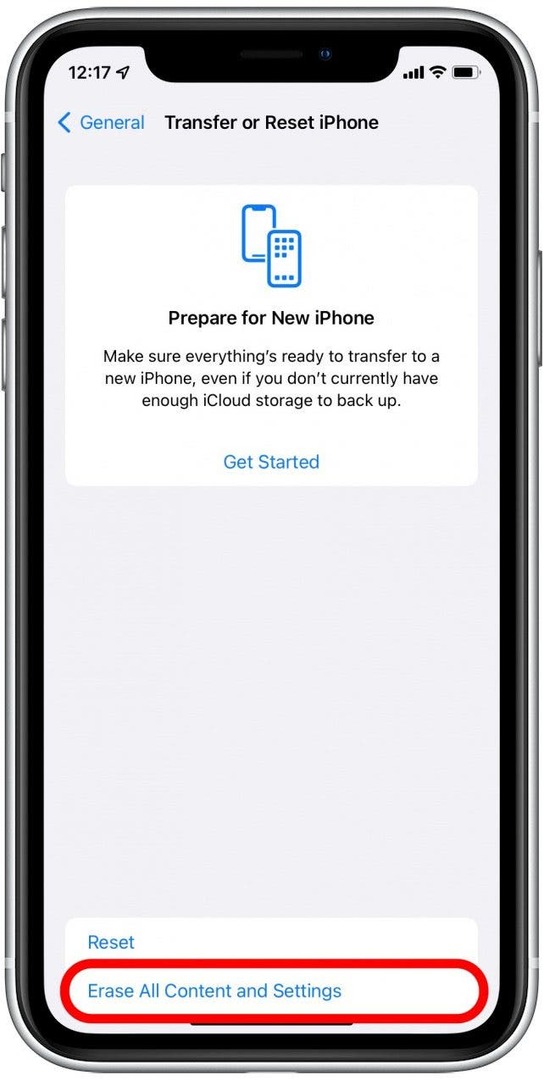
Αφού επαναφέρετε τη συσκευή σας στις εργοστασιακές ρυθμίσεις, μπορείτε επαναφέρετε τη συσκευή σας από ένα αντίγραφο ασφαλείας.
Προγραμματίστε επισκευές με την Apple
Εάν τίποτα άλλο δεν λειτουργεί και δεν έχετε ιδέες, το καλύτερο μέρος για να στρίψετε όταν η οθόνη αφής του iPad ή του iPhone σας δεν λειτουργεί είναι η ίδια η Apple. Επικοινωνήστε με την Υποστήριξη της Apple για να μάθετε πού και πότε μπορείτε να επισκευάσετε τη συσκευή σας.